
Microsoft, som de flesta teknikföretag, har sin egen lagringstjänst i molnet, en tjänst som har gått från mer till mindre sedan lanseringen. För att försöka nå så många användare som möjligt erbjöd Microsoft flera sätt att utöka det lediga utrymmet som företaget erbjuder oss för att öppna ett konto. Strax efter började den integreras i Office 365 så att alla användare som använde sig av en prenumeration kunde njuta av obegränsat utrymme i molnet. Problemet för Microsoft kom när vissa användare missbrukade det lediga utrymmet som ibland nådde upp till 70 TB (70.000 XNUMX GB).
Det var då som Microsoft helt borttagna obegränsade konton och började minska utrymmet på sina kostnadsfria konton med sorgliga 5 GB. Microsoft med OneDrive anlände lite och det fanns redan många användare som använde Dropbox och OneDrive, så användare uppmärksammade inte mycket på OneDrive. Windows 10 erbjuder oss en serie applikationer som är installerade naturligt, varav några inte kommer att användas i livet. Om du är en av användarna som inte har ett OneDrive-konto och vill förhindra att Windows 10 ständigt ber dig konfigurera det, kommer vi att visa dig hur vi kan undvika det.
Ta bort OneDrive från Windows 10
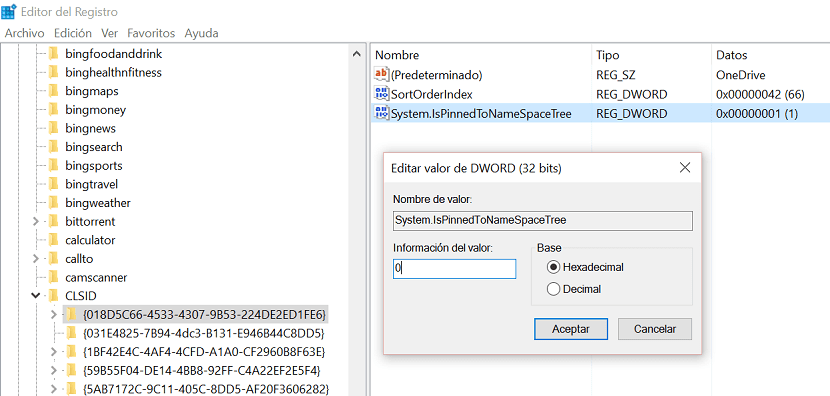
- Först går vi till Windows-registret och skriver Regedit i Cortanas sökruta.
- När vi väl är öppna måste vi söka HKEY_CLASSES_ROOT/CLSID/{018D5C66-4533-4307-9B53-224DE2ED1FE6} för detta kommer vi att använda redaktörens sökmotor om vi inte vill gå mapp för mapp och ta för evigt
- När du är inne i den mappen klickar du på System.IsPinnedToNameSpaceTree och vi ändrar värdet till 0 (noll) och klickar på OK.
För att ändringarna ska träda i kraft måste vi bara starta om vår dator för att kontrollera hur nämnda Windows 10-meddelanden har försvunnit från vår dator.